在操作WPS2019时,众多用户倾向于利用其进行文档编辑。
1、 打开电脑进入系统后,双击电脑的WPS2019应用进入。
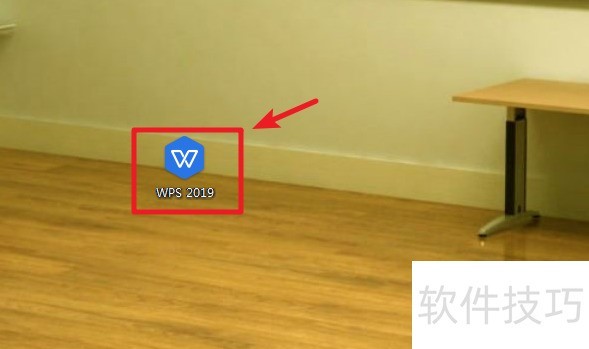
2、 进入后,在主界面,点击上方的新建选项进入。
3、 进入新建页面后,选择上方的文字,点击新建空白文档的选项。
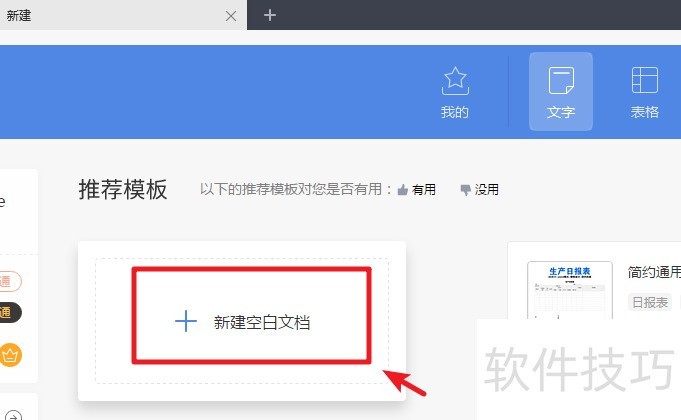
4、 点击后,即可新建一个文档并进入到编辑界面,就可以编辑文档信息。END1安装WPS2019后,在电脑的桌面右键点击,将鼠标放置在新建选项上。
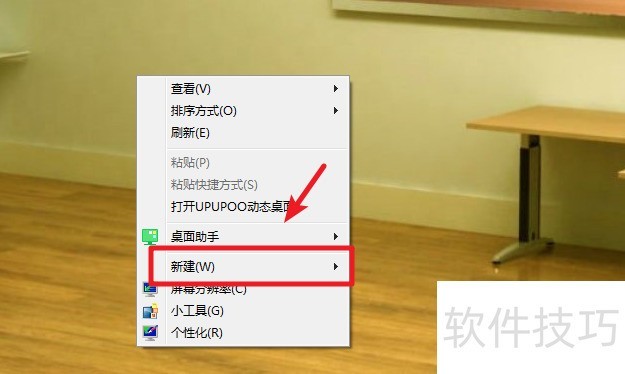
2、 放置新建后,在右侧的窗口中,选择新建doc文档的选项。
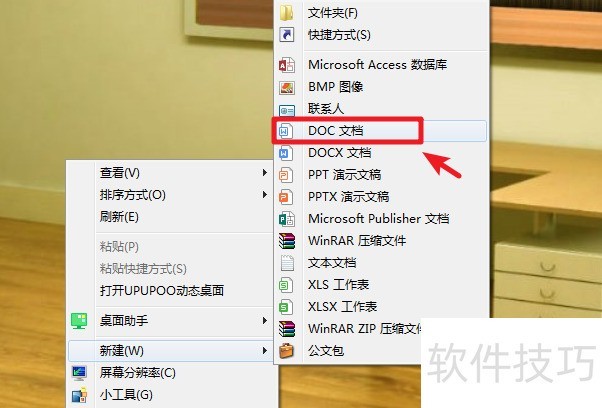
文章标题:WPS2019中如何新建文档
文章链接://www.hpwebtech.com/jiqiao/212015.html
为给用户提供更多有价值信息,ZOL下载站整理发布,如果有侵权请联系删除,转载请保留出处。
- 上一问:WPS文字如何插入公司logo
- 下一问:wps表格替换内容怎么替换
相关软件推荐
其他类似技巧
- 2025-01-22 10:06:02WPS幻灯片中中如何将形状导出为图片格式
- 2025-01-22 09:55:01wps护眼模式怎么设置
- 2025-01-22 09:50:02WPS如何为图片添加阴影效果?
- 2025-01-22 07:13:01如何快速复制到当前工作薄多个工作表中
- 2025-01-22 06:52:01WPS如何给图片添加好看边框样式?
- 2025-01-22 06:50:01怎样将WPS ppt转换为word文档
- 2025-01-22 06:15:02wps如何进入改写模式
- 2025-01-22 06:00:01WPS表格文档如何删除多余的行数据
- 2025-01-21 11:01:01wps表格中如何设置一列拒绝录入重复项
- 2025-01-21 09:49:01WPS表格怎么将多个表格数据合并到一个表格中?
金山WPS Office软件简介
WPS大大增强用户易用性,供用户根据特定的需求选择使用,并给第三方的插件开发提供便利。ZOL提供wps官方下载免费完整版。软件特性:办公, 由此开始新增首页, 方便您找到常用的办公软件和服务。需要到”WPS云文档”找文件? 不用打开资源管理器, 直接在 WPS 首页里打开就行。当然也少不了最近使用的各类文档和各种工作状... 详细介绍»









